szerencsére van egy lehetőség az Internet Explorer karbantartási csoportházirend részében, amely lehetővé teszi a felhasználók URL-címeinek engedélyezését/soha nem listáját. Ha ezt az opciót konfigurálja, azt is javaslom, hogy nézze meg az egyik másik cikkemet az AppLocker Csoportházirend konfigurálása A Windows 7 rendszerben, hogy blokkolja a harmadik féltől származó böngészőket, hogy megakadályozza a felhasználókat a nem IE böngészők futtatásában, hogy megkerüljék ezt a korlátozást, mivel ez csak IE házirend-beállítás.
az Internet Explorer beállítása a
URL-címek engedélyezésére és blokkolására 1.lépés. Csoportházirend-objektum (csoportházirend-objektum) szerkesztése, amely azokra a felhasználókra vonatkozik, akiket konfigurálni szeretne URL-blokkolás.
2.lépés. Keresse meg a Felhasználói konfiguráció > házirendek > Windows beállítások > Internet Explorer karbantartás > Biztonság elemet, majd kattintson a “biztonsági zónák és Tartalomminősítések “elemre”
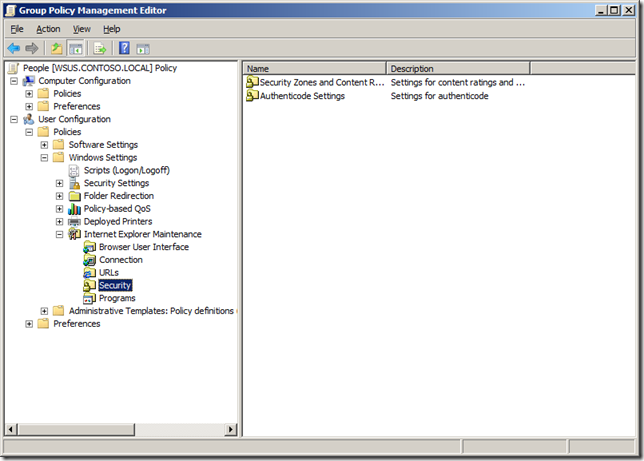
3. lépés. Válassza az “aktuális Tartalomértékelési Beállítások importálása” lehetőséget, majd kattintson a “Beállítások módosítása” gombra
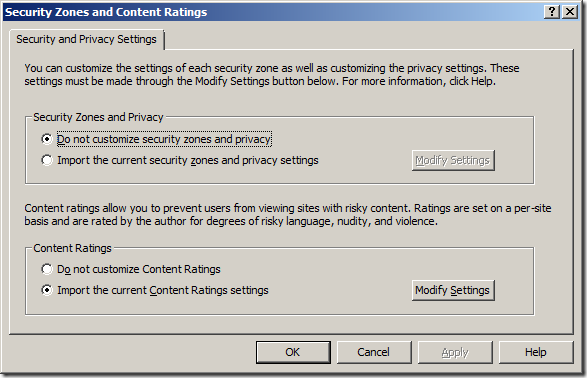
4. lépés. Kattintson a” jóváhagyott webhelyek ” fülre
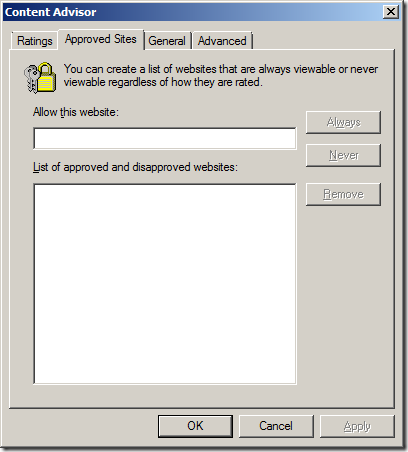
5a lépés (Fekete lista). Írja be a blokkolni kívánt URL nevét a” webhely engedélyezése “szövegmezőbe, majd kattintson a” soha”, majd az ” OK “gombra”
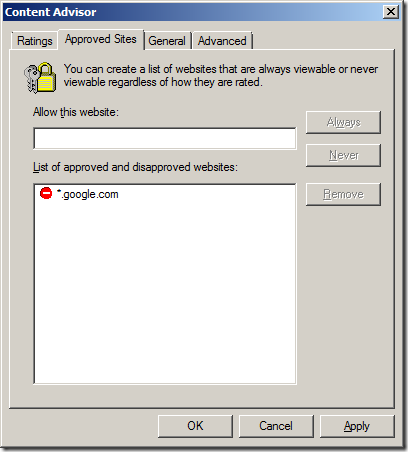
5b lépés (fehér lista). Ha azonban megpróbálja fenntartani az URL-ek fehér listáját, akkor írja be az engedélyezni kívánt webhely nevét az “Engedélyezze ezt a webhelyet “szövegmezőbe, majd kattintson a” Mindig”, majd az ” OK “gombra”
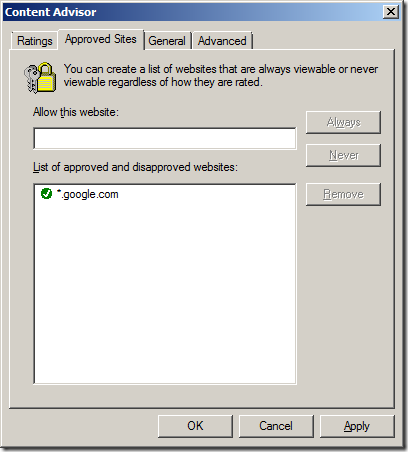
Megjegyzés: valószínűleg hozzá szeretné adni a vállalati hirdetés belső domainnevét az engedélyezési listához is, hogy a felhasználók hozzáférhessenek az intranetes webhelyekhez. Vegye figyelembe azt is, hogy míg a helyettesítő karakterek támogatottak az URL-ekben, de csak a “*” URL hozzáadása nem működik. Bár ez nagyon hasznos lenne egy fehér lista konfigurálásához, az alábbi további lépésekben megmutatom, hogyan lehet megkerülni ezt a korlátozást.
most létre kell hoznunk egy felügyeleti jelszót, amelyet az Allow/Never URL lista későbbi módosításához használunk. Ezt a jelszót a felhasználó is használhatja (ha tudja), hogy megkerülje ezeket az URL-korlátozásokat. Mivel azonban ezt a jelszót a házirend alkalmazza, minden felhasználó számára ugyanaz a jelszó lesz, ezért gondoljon gyakran a jelszó megadására.
6.lépés. Írja be ugyanazt a jelszót mind a “Jelszó”, mind a “Jelszó megerősítése” mezőbe, majd írja be a tippet a “tipp” mezőbe. Azt is írja valami ilyesmi: “ahhoz, hogy ezt a jelszót, forduljon a help desk 5555-5555”.
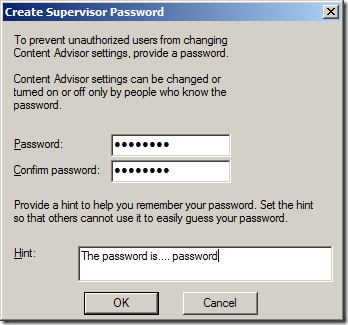
alapértelmezés szerint, ha engedélyezi a tartalmi tanácsadót, automatikusan blokkolja azokat a webhelyeket, amelyek nem rendelkeznek konfigurált minősítéssel. Ezért a 8. lépésben ki kell kapcsolnia ezt a takarókorlátozást, ha csak annyit próbál megtenni, hogy blokkolja az adott URL-eket egy fekete lista konfigurációjában.
8.Lépés (Fekete Lista). Jelölje be a “felhasználó láthatja azokat a webhelyeket, amelyeknek nincs minősítése” jelölőnégyzetet, majd kattintson az “OK ” gombra”
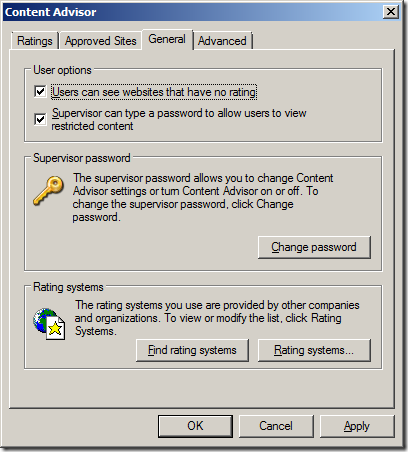
megjegyzés: a fehér lista konfigurálásakor hagyja a” felhasználó láthatja azokat a webhelyeket, amelyeknek nincs besorolása ” jelölőnégyzet bejelölését, így az összes webhely blokkolva lesz.
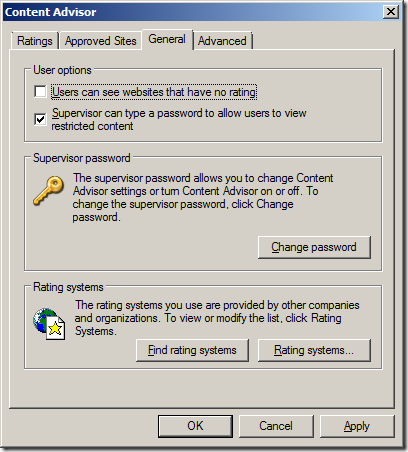
9. lépés. Kattintson az OK gombra
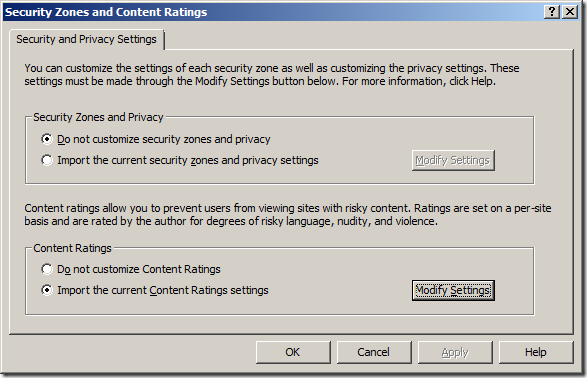
Kész.
ha feketelistát állított be, akkor a felhasználó az összes webhelyre beléphet, kivéve azt az URL-t, amelyet kifejezetten blokkolt. Amikor a felhasználó nem hit egy weboldal, amely le van tiltva, akkor be kell mutatni a párbeszédablak elmagyarázza, hogy miért nem tudják, hogy látogassa meg a webhelyet, és egy lehetőséget, hogy látogassa meg a helyszínen csak akkor, ha tudják, hogy a felügyeleti jelszót.
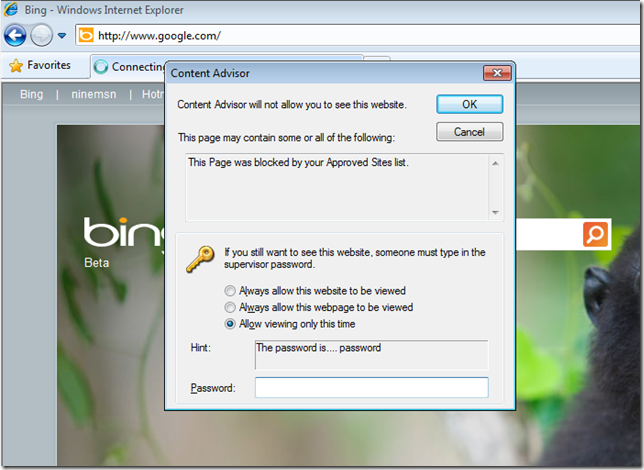
ha rákattint a Mégse gombra, semmi sem fog történni, és ha megnyomja az OK gombot, akkor megjelenik ez a párbeszédpanel.
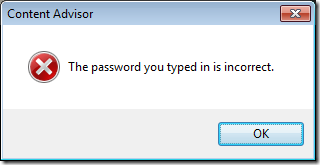
az alábbiakban egy másik példa üzenet jelenik meg, amikor egy értékelés nélküli webhelyet látogat meg, és beállította a házirendet, hogy ne töltsön be olyan webhelyeket, amelyek nem rendelkeznek minősítéssel, amelyet látni fog, ha ezt Fehér listaként konfigurálta.
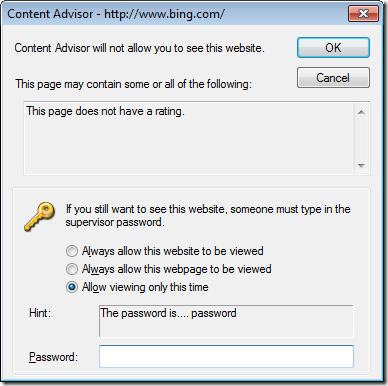
ha olyan fehér listát használ, amely konfigurálva van, és a felhasználók továbbra is meglátogathatják a webhelyet, mindaddig, amíg az ICRA3 besorolású, és nem jelent olyan tartalmat, amely a minősítési kategóriák bármelyikébe tartozik. Ezért ez a módszer nem 100% affektív a fehér lista stratégia, de nem találja a felhasználók látogató egy oldalon, amely nem kifejezetten engedélyezett, akkor egyszerűen hozzá, mint egy blokkolt URL-t.
Kapcsolódó Források:
ha játszott ezzel a beállítással, és keresi a módját, hogy távolítsa el ezt a beállítást a csoportházirend, akkor lásd a hozzászólásomat hogyan lehet eltávolítani az importált Internet Explorer csoportházirend-beállítások
azt is megtalálja, hogy a számítógép tette ezeket az URL-korlátozásokat most már a felügyeleti Jelszó beállítása (feltételezem, hogy valamit arról, hogyan IEM GPMC együttműködik a helyi számítógép), így eltávolítani IE felügyeleti jelszó csak törölje a HKEY_LOCAL_MACHINE\Software\Microsoft\Windows\Current Version\policies\ratings kulcs és visszaállítja a Content Advisor beállításait az alapértékekre.